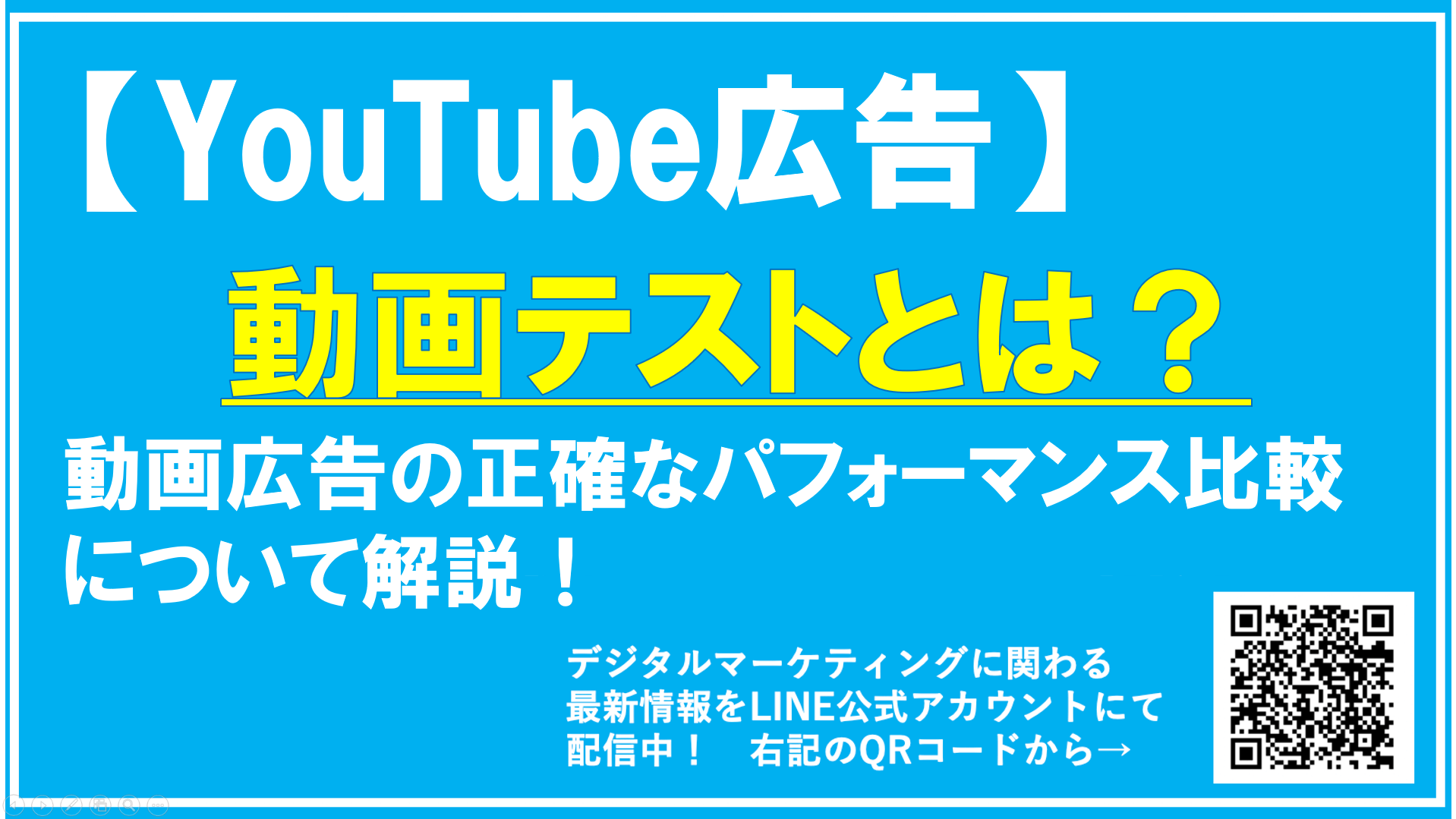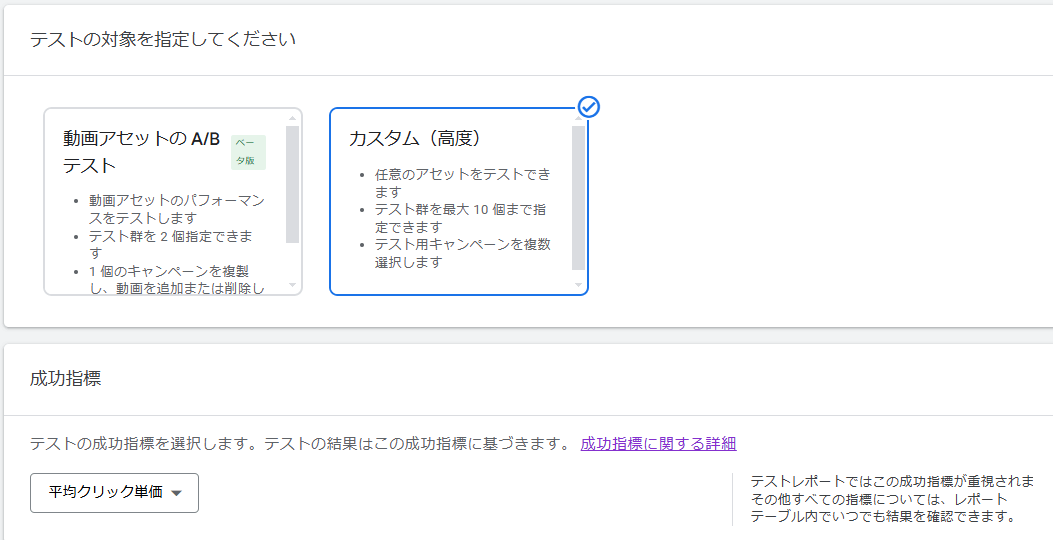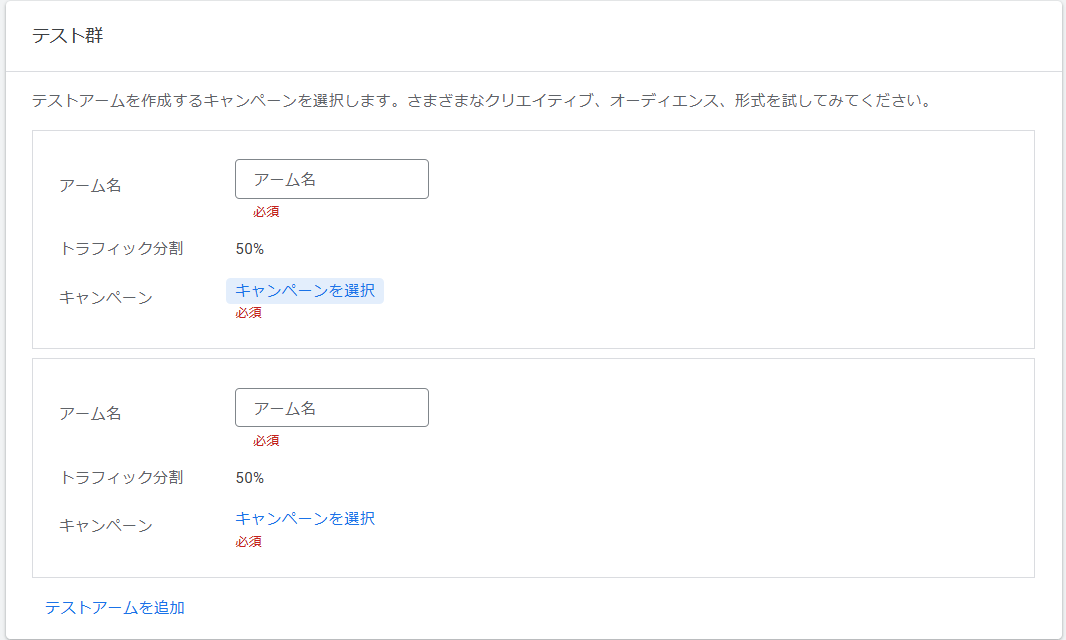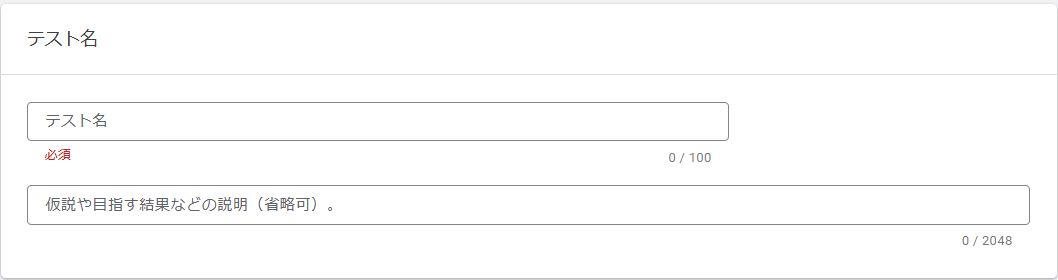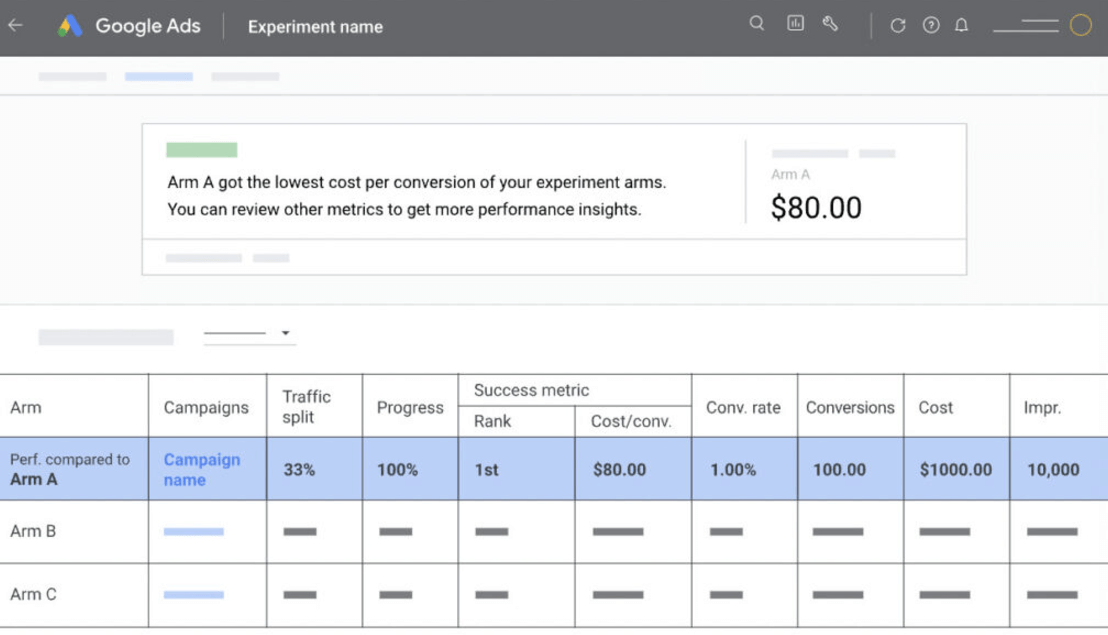YouTubeは、世界中で毎日数十億回の再生数を誇る大規模な動画プラットフォームです。
そんなYouTubeで動画広告を活用し、効果的にターゲットへアプローチしたいと考える方も多いでしょう。
しかし、動画広告を最適化しようとしても、どの要素が成果に繋がっているのか明確に分からず、結果を出せないというケースも少なくありません。
この記事では、そんなときに使えるYouTube広告における動画テストの具体的な作成方法やパフォーマンスの比較方法について解説します。
Web広告でのパフォーマンス比較の重要性
YouTube広告の主な目標は、視覚的にユーザーの関心を引きつけ、ブランド認知度の向上や購買意欲を高めることに結びつけることです。
ただし、この目標を達成するために重要なのは、配信された動画がどの程度効果を発揮しているのかを
「視聴回数」「再生時間」「視聴完了率」「広告視聴単価」といった指標から運用している広告のパフォーマンスを比較して、PDCAサイクルを継続的に回すことです。
そうして、広告のパフォーマンスを継続的に比較し評価することで、広告戦略の精度が高まり、投資に見合った成果を得られるようになります。
動画テストデータの活用例
データを広告戦略に活用することで、より精密で効果的な施策を実現することができます。
例えば、A/Bテストをおこなうことにより、複数の動画クリエイティブや配信条件を比較ししてより効果的なものを特定することができます。
このテストの結果、若年層にはポップな表現が効果的である一方、中高年層にはシンプルなプレゼンテーションが適していることが判明すれば、それに応じたデザイン調整をおこなっていきます。
こうしたデータ活用の基本となるのは、正確なパフォーマンスデータを定期的に集めて、適切に分析できるようにすることです。
これにより、広告運用の改善サイクルを確立し、長期的なプランニングに役立てることができます。
動画テストとは
YouTube広告における動画テストとは、複数の動画広告を比較できる機能です。
簡単に言えば、「どの動画が最も視聴者に響くか」「クリック率やコンバージョンにつながる要素は何か」などのデータを収集し、広告運用をより効果的にするための機能です。
動画テストでは、視聴回数、視聴完了率、クリック率(CTR)、コンバージョン率などの指標を利用して、広告のパフォーマンスを比較します。
さらに、単純に広告単体の良し悪しを判断するだけでなく、運用全体の戦略見直しにもつなげられます。
例えば「動画再生されるがクリックに至らない場合」「視聴完了率が低い場合」など具体的な課題を洗い出す助けとなります。
これにより、改善策を明確にし、次の広告施策に活かすことができます。
動画テストを作成する前に
テストの対象を明確にする
テスト準備の重要な一環として、まず「何をテストし、どのような情報を得たいのか」を具体的に決めることが必要です。これにより、テスト結果の解釈や次の改善施策がより明確になります。以下は、動画テストでありがちな比較軸の例です。
| テスト項目 | 目的例 |
|---|---|
| 広告クリエイティブの違い | 背景色やフォントデザイン、音楽の影響を検証 |
| メッセージの訴求方法 | 「価格重視型の訴求」と「価値体験型の訴求」の効果比較 |
| ターゲティング条件 | 年齢層や性別、興味関心の異なるユーザーグループ |
| 動画の長さや形式 | 15秒動画と30秒動画、またはストーリーテリング形式との比較 |
例えば、「ターゲット層の違い」であれば、20代女性向け広告と50代男性向け広告を用意し、どちらがより高いクリック率を得るのかを検証します。
このように目的を明確にすることで、テスト結果を次の施策に活用しやすくなります。
テストのスコープも設定する
テスト対象が広すぎると結果が曖昧になる可能性があります。
例えば、「広告の全ての要素を比較する」のではなく、
対象を絞り込み、「動画のサムネイルのみの効果検証」や「動画冒頭の5秒間だけの訴求方法を比較」するなど比較しやすいスコープを設定することが重要となってきます。
少なくとも2つの動画キャンペーンを作成しておく
パフォーマンス比較を行うためには、異なる特徴を持つ2種類以上の動画キャンペーンを必ず準備することが必要です。
動画キャンペーンの違いを明確にする
それぞれの動画広告には、明確に異なる要素を持たせることが大切です。例えば、次のような視点で動画を制作し、比較します。
- 1本目の動画は「新商品の特徴」を全面に押し出すデザイン
- 2本目の動画は「商品の使用シーン」を物語形式で見せる方法
このようにテーマを分けることで、どちらのアプローチがユーザーにとって効果的かを確認することができます。
動画テストの作成手順
① 管理画面左側の項目から【テスト】を展開し、【テストを作成する】をクリック、その後【動画テスト】を選択して【続行】をクリックします。
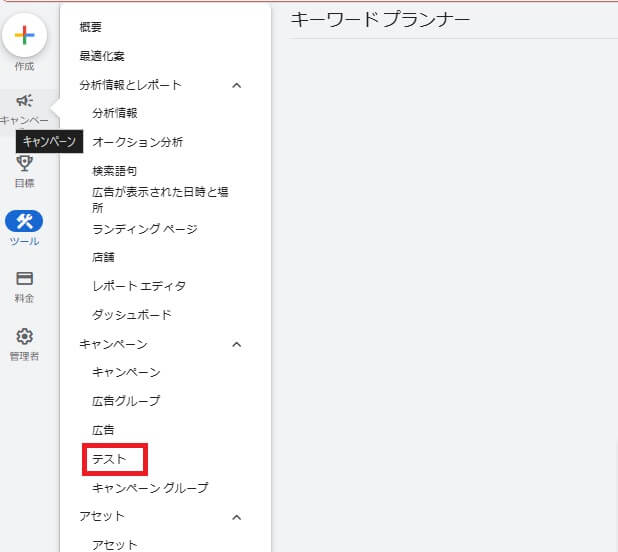
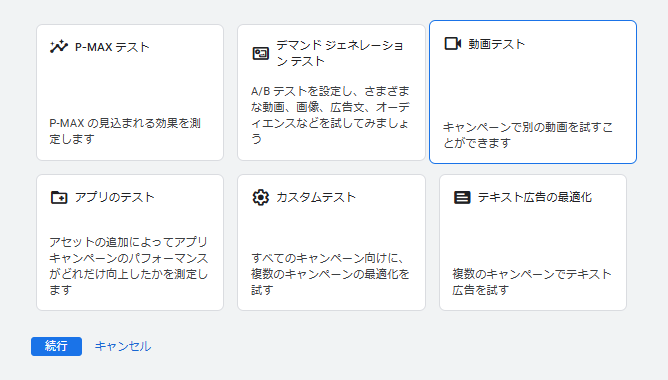
②【カスタム】を選択後、各項目(成功指標、アーム名、それぞれ異なるキャンペーン、テスト名など)を任意の内容で埋めます。